
ملخص سريع بما يجب فعله لحماية ملفاتك من السرقة والضياع
في هذا المقال سوف أضع بشكل سريع، ماذا يمكنك عمله لحماية ملفاتك الشخصية من السرقة لا سمح الله وكذلك من ضياعها. أولاً: حماية ملفاتك من السرقة من أشكال السرقة التي أتحدث عنها:

في هذا المقال سوف أضع بشكل سريع، ماذا يمكنك عمله لحماية ملفاتك الشخصية من السرقة لا سمح الله وكذلك من ضياعها. أولاً: حماية ملفاتك من السرقة من أشكال السرقة التي أتحدث عنها:

شرحت في السابق كيف يمكنك تشفير البارتشن وحمايته بكلمة سر وذلك لكي تحمي الملفات التي به من فتحها في حالة شبك الهارد دسك في كمبيوتر آخر أو سرقته. المشكلة أن تلك الطريقة تشفر البارتشن كاملاً بما فيه من ملفات ومجلدات ولا تشفر ملفات أو مجلدات تختارها. كما أن ليس كل
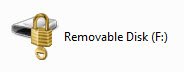
هل تعلم أنه بإمكانك تشفير الفلاش دسك والهارد دسك ووضع كلمة سر عليه بدون استخدام أي برامج إضافية؟ يتم ذلك عن طريق استخدام الـ BitLocker Drive Encryption الموجودة في لوحة التحكم في الويندوز 7. وقد ذكرت في مقال سابق كيف يمكنك وضع كلمة سر على مجلداتك وإخفائها. في آخر هذا

هل يوجد في كمبيوترك ملفات لا تريد لأحد الإطلاع عليها؟ لا شك أن الكثيرين منكم يريد معرفة طريقة تمكنه من إخفاء مجلداته ووضع كلمة سر عليها. توجد الكثير من البرامج التي تخفي ملفاتك أو تضع عليها كلمة سر أو الإثنين معاً. بعضها مجاني والبعض مدفوع. لكي تستخدم أحد البرامج التي

امتداداً للشروحات السابقة: امسح كلمة السر لحساب الويندوز الذي نسيته – الجزء الأول امسح كلمة السر لحساب الويندوز الذي نسيته – الجزء الثاني يمكنك إنشاء ملف صغير يوضع في الفلاش دسك وذلك لتغيير كلمة السر الخاصة بحسابك إن نسيتها بدلاً من الطرق السابقة. الطريقة كالتالي:
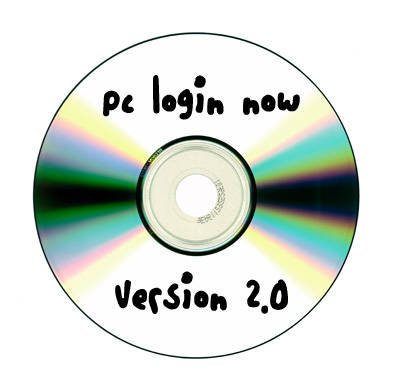
شرحت سابقاً كيف يمكن مسح كلمة السر للويندوز 7 إن نسيتها وذلك باستخدام برنامج Offline NT Password & Registry Editor لمسح كلمة السر (وليس لإظهارها). ولكن يعيب هذا البرنامج أن استخدامه أصعب من البرنامج الذي سأشرحه الآن. البرنامج الآخر هو PC Login Now ويمكن تحميله من هنا وهو أسهل من البرنامج الذي

هل نسيت كلمة السر للويندوز 7؟ هذا يحصل مع الكثير منا ولا يعرف طريقة سريعة لاسترجاع أو مسح كلمة السر القديمة. هنا سأشرح برنامج Offline NT Password & Registry Editor لمسح كلمة السر (وليس لإظهارها).

هل سبق لك أن نسيت كلمة السر لمستخدم الماك وتريد استرجاعها؟ إحدى الطرق هي بإعادة تشغيل الجهاز من إسطوانة الماك ومسح كلمة السر بواسطتها وذلك باختيار Utilities ثم Reset Password واختيار الحساب الذي تريده ثم إعادة تشغيل الجهاز لكن ماذا لو لم تكن إسطوانة الماك لديك؟ لنفترض أن لديك حساب


أدخل عنوان بريدك الإلكتروني. سوف تتلقى رابطًا لإنشاء كلمة مرور جديدة عبر البريد الإلكتروني.